3DMax是一种非常流行的三维建模软件,它提供了强大的功能和灵活的操作,被广泛应用于各种设计领域。然而,有时候用户在使用3DMax时会遇到一些问题,比如无法创建临时场景文件夹。下面是一些解决该问题的方法。
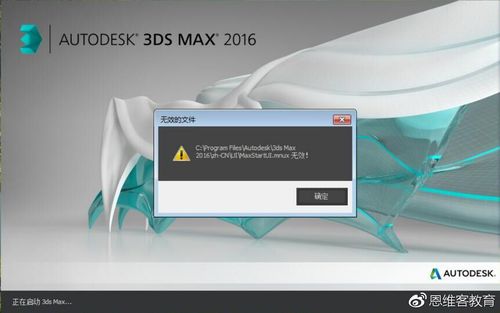
首先,我们需要确定问题的原因。有时候,无法创建临时场景文件夹是因为你没有足够的权限来进行该操作。这可能是因为你没有以管理员身份运行3DMax,或者你的用户账户权限不足。所以,你可以尝试以下方法来解决该问题。
方法1:以管理员身份运行3DMax。
右键单击3DMax的快捷方式图标或者可执行文件,在弹出的菜单中选择“以管理员身份运行”。这样,你将以管理员身份启动3DMax,拥有足够的权限来创建临时场景文件夹。
方法2:更改用户账户权限。
如果以管理员身份运行3DMax仍然无法解决问题,你可以尝试更改用户账户的权限。以下是具体步骤:
1. 打开控制面板,选择“用户账户”。
2. 在“用户账户”窗口中,点击“更改账户类型”。
3. 选择你的用户账户,点击“更改账户类型”。
4. 在弹出的对话框中,选择“管理员”,然后点击“确定”。
5. 重新启动计算机,以应用新的用户账户权限。
方法3:手动创建临时文件夹。
如果以上方法都无法解决问题,你可以尝试手动创建临时文件夹。以下是具体步骤:
1. 打开资源管理器。
2. 导航到你想要创建临时文件夹的位置。
3. 右键单击空白处,选择“新建文件夹”。
4. 输入你想要的文件夹名称,例如“临时场景文件夹”。
5. 确认创建文件夹。
现在,你应该能够在3DMax中正常创建临时场景文件夹了。
总结:

无法创建临时场景文件夹是3DMax中可能遇到的一个问题,但是通过以管理员身份运行3DMax、更改用户账户权限或者手动创建临时文件夹,你应该能够解决该问题。希望以上方法可以帮助到你。
转载请注明来源本文地址:https://www.tuituisoft/blog/16331.html